Pueden acceder al borrador desde el menú Contabilidad > Borrador.
Aquí existen varias pestañas, búsqueda de asientos, anotación de apunte, y asiento predefinido.
> En Búsqueda de asientos pueden consultar y editar un asiento ya introducido.
> En Anotación de apunte es donde irán introduciendo los asientos contables, con las cuentas e importes.
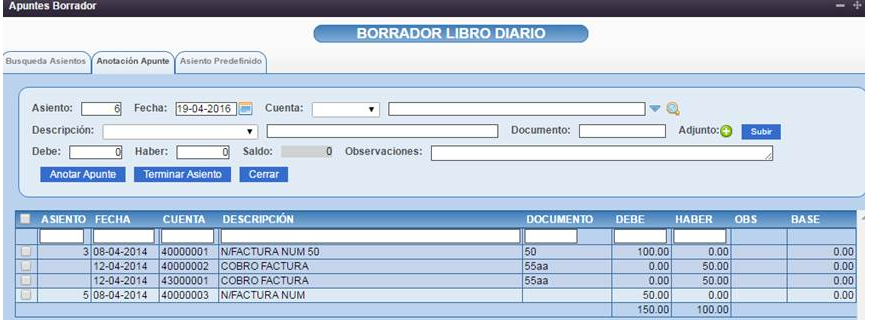
> En asiento predefinido pueden introducir una estructura previamente creada, para asientos que se suelan repetir.Por ejemplo facturas con doble iva, comisiones bancarias, o nóminas.
Si está interesado puede ver el artículo de cómo crear un asiento predefinido.
Para aplicar esta estructura en el borrador solo hay que entrar en la pestaña “Asiento predefinido”, seleccionar el correspondiente y pulsar “Insertar asiento”.)
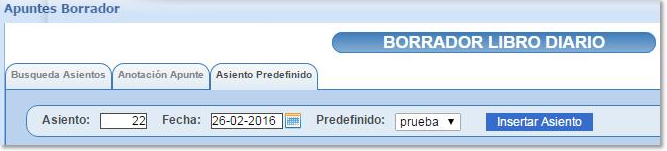
De esta forma pueden ir llevando la contabilidad en el borrador “en sucio”.
Para pasar lo que confirmemos “a limpio” solo hay que marcar las casillas de selección que hay a la izquierda de los asientos en la pestaña “Búsqueda asientos” y pulsar el botón “Actualizar a diario”.
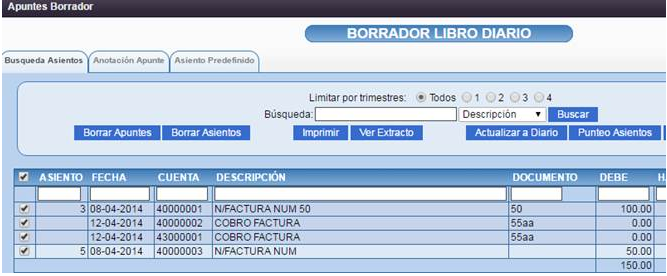
Al realizar un extracto de cuenta, o un balance, los datos se toman siempre del libro diario, por lo que deben tener en cuenta e ir pasando datos al diario.
Puede introducir asientos manualmente o desde un predefinido.
Si quiere saber cómo crear un asiento predefinido vea el siguiente artículo:
https://www.solinsur.net/publicacion/30-asientos_predefinidos_solincloud_y_vestanube
Por último pueden contabilizar facturas que vayan realizando desde la gestión.
Esto lo pueden hacer desde el menú Contabilidad > Contabilizar Facturas.
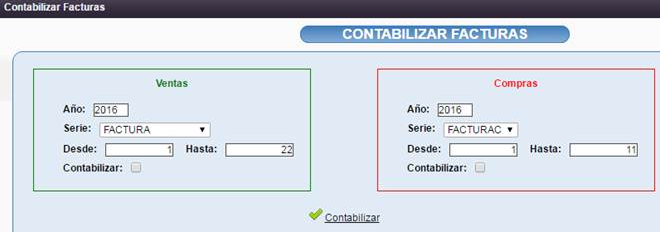
Seleccionando el rango de ventas o compras, y pulsando el botón “Contabilizar” sería suficiente.
Se pasará todo al borrador, y una vez lo confirmen actualicen a libro diario.
Si no pulsan la marca “Contabilizar” las facturas de la gestión quedarán disponibles para volver a contabilizar. Si si marcasen esa opción, los documentos de gestión quedarán “cerrados” y no podrán contabilizarlos nuevamente. Siempre es recomendable marcar esa casilla para evitar duplicar documentos.